导致计算机“死机”的原因
[电脑死机原因大全]电脑死机了怎么办
![[电脑死机原因大全]电脑死机了怎么办](https://img.taocdn.com/s3/m/36931c16df80d4d8d15abe23482fb4daa58d1d89.png)
[电脑死机原因大全]电脑死机了怎么办由软件原因引起的死机【病毒感染】病毒可以使计算机工作效率急剧下降,造成频繁死机。
这时,我们需用杀毒软件如KV300、金山毒霸、瑞星等来进行全面查毒、杀毒,并做到定时升级杀毒软件。
【CMOS设置不当】该故障现象很普遍,如硬盘参数设置、模式设置、内存参数设置不当从而导致计算机无法启动。
如将无ECC功能的内存设置为具有ECC功能,这样就会因内存错误而造成死机。
【系统文件的误删除】【初始化文件遭破坏】由于Window9启动需要读取Sytem。
ini、Win。
ini和注册表文件,如果存在Config。
y、Autoeec。
bat文件,这两个文件也会被读取。
只要这些文件中存在错误信息都可能出现死机,特别是Sytem。
ini、Win。
ini、Uer。
dat、Sytem。
dat这四个文件尤为重要。
【动态链接库文件(DLL)丢失】在Window操作系统中还有一类文件也相当重要,这就是扩展名为DLL的动态链接库文件,这些文件从性质上来讲是属于共享类文件,也就是说,一个DLL文件可能会有多个软件在运行时需要调用它。
如果我们在删除一个应用软件的时候,该软件的反安装程序会记录它曾经安装过的文件并准备将其逐一删去,这时候就容易出现被删掉的动态链接库文件同时还会被其它软件用到的情形,如果丢失的链接库文件是比较重要的核心链接文件的话,那么系统就会死机,甚至崩溃。
我们可用工具软件如“超级兔仔”对无用的DLL文件进行删除,这样会避免误删除。
【硬盘剩余空间太少或碎片太多】如果硬盘的剩余空间太少,由于一些应用程序运行需要大量的内存、这样就需要虚拟内存,而虚拟内存则是由硬盘提供的,因此硬盘要有足够的剩余空间以满足虚拟内存的需求。
同时用户还要养成定期整理硬盘、清除硬盘中垃圾文件的良好习惯。
【BIOS升级失败】应备份BIOS以防不测,但如果你的系统需要对BIOS进行升级的话,那么在升级之前最好确定你所使用BIOS版本是否与你的PC相符合。
如何解决电脑死机问题常见故障排查方法

如何解决电脑死机问题常见故障排查方法电脑死机是我们在使用电脑时常遇到的问题之一,它不仅会影响我们的工作效率,还可能导致数据丢失。
针对这个问题,本文将介绍一些常见的故障排查方法,帮助解决电脑死机问题。
1. 温度问题电脑长时间使用容易导致过热,而高温是电脑死机的主要原因之一。
首先,确保电脑散热器清洁无尘,可以使用吹风机或专用吸尘器进行清洁。
其次,给电脑设备提供良好的通风环境,避免堆放杂物阻碍散热。
最后,可以在BIOS设置或使用第三方软件调整风扇速度,提高散热效果。
2. 内存问题不足的内存也会导致电脑死机。
可以通过打开任务管理器,查看正在运行的进程和内存使用情况。
如果发现某个程序占用过多内存,可以尝试关闭或卸载该程序。
另外,可以增加内存条容量或更换高性能内存条,提升电脑的运行速度和稳定性。
3. 软件问题电脑安装了大量的软件,不同软件之间可能存在冲突,导致系统崩溃。
应及时升级操作系统和软件版本,确保与当前操作系统兼容。
此外,定期清理无用的软件和文件,可以提高系统的稳定性。
对于频繁死机的情况,可以尝试在安全模式下启动电脑,看是否存在软件冲突问题。
4. 病毒或恶意软件电脑中的病毒或恶意软件也是导致系统死机的原因之一。
建议安装可靠的杀毒软件,并定期进行病毒扫描。
同时,避免随意点击不明链接或下载未知来源的文件,以防止病毒感染。
5. 硬件故障除了软件问题,电脑死机也可能由于硬件故障引起。
例如,电源不稳定、硬盘损坏或者显卡故障等都可能导致系统崩溃。
这种情况下,建议联系专业人员进行维修或更换故障硬件。
6. 更新驱动程序电脑硬件驱动程序过时或不兼容,也可能导致系统死机。
可以通过访问厂商网站下载最新的驱动程序,并按照提示安装。
定期检查和更新驱动程序可以提高系统稳定性。
总结起来,电脑死机是一种常见的故障,但我们可以通过一些常见的排查方法解决这个问题。
首先,确保电脑的温度正常,避免过热导致系统崩溃;其次,检查内存使用情况,增加内存容量以提升运行效果;再次,定期清理无用的软件和文件,防止冲突和系统堵塞;另外,安装可靠的杀毒软件保护系统免受病毒感染;如果问题仍然存在,可以考虑与专业人员联系检查并维修硬件故障。
造成电脑主机经常死机的二十六种原因

造成电脑主机经常死机的二十六种原因电脑主机死机是常见的情况,面对这种情况该怎么办呢?今天小编为大家整理了一些解决方法,以下二十六种原因会造成运行慢或者死机1、在同一个硬盘上安装太多的操作系统会引起系统死机或速度慢。
2、CPU、显示卡等配件不要超频过高,要注意温度,否则,在启动或运行时会莫名其妙地重启或死机或者慢。
3、在更换电脑配件时,一定要插好,因为配件接触不良会引起系统死机或慢。
4、BIOS设置要恰当,虽然建议将BIOS设置为最优,但所谓最优并不是最好的,有时最优的设置反倒会引起启动或者运行死机或速度慢。
5、最好配备稳压电源,以免电压不稳引起死机。
6、如果有条件的话,加装一个UPS,使电脑在停电后不会造成死机。
7、对来历不明的软盘和光盘,不要轻易使用,对E-mail中所附的软件,要用KV300、瑞星等杀毒软件检查后再使用,以免传染病毒后,是会系统死机或运行速度慢的。
8、在应用软件未正常结束时,别关闭电源,否则会造成系统文件损坏或丢失,引起自动启动或者运行中死机。
对于Windows98/2000/NT等系统来说,这点非常重要。
9、在安装应用软件当中,若出现提示对话框“是否覆盖文件”,最好选择不要覆盖。
因为通常当前系统文件是最好的,不能根据时间的先后来决定覆盖文件(除非你对文件的时间很在意)。
10、在卸载软件时,不要删除共享文件,因为某些共享文件可能被系统或者其他程序使用,一旦删除这些文件,会使应用软件无法启动而死机,或者出现系统运行死机。
11、设置硬件设备时,最好检查有无保留中断号(IRQ),不要让其他设备使用该中断号,否则引起IRQ冲突,从而引起系统死机。
12、在加载某些软件时,要注意先后次序,由于有些软件编程不规范,在运行是不能排在第一,而要放在最后运行,这样才不会引起系统管理的混乱。
13、在运行大型应用软件时(如OFFICE 2000),不要在运行状态下退出以前运行的程序,否则会引起整个Windows98系统的崩溃。
1、电脑死机的14种情况判断
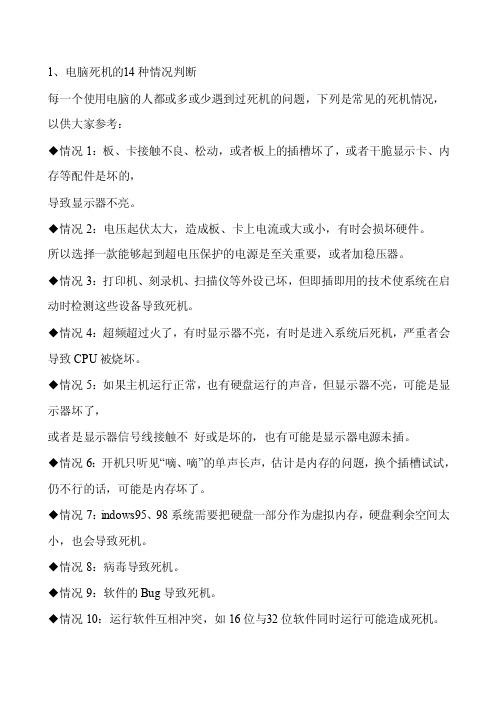
1、电脑死机的14种情况判断每一个使用电脑的人都或多或少遇到过死机的问题,下列是常见的死机情况,以供大家参考:◆情况1:板、卡接触不良、松动,或者板上的插槽坏了,或者干脆显示卡、内存等配件是坏的,导致显示器不亮。
◆情况2:电压起伏太大,造成板、卡上电流或大或小,有时会损坏硬件。
所以选择一款能够起到超电压保护的电源是至关重要,或者加稳压器。
◆情况3:打印机、刻录机、扫描仪等外设已坏,但即插即用的技术使系统在启动时检测这些设备导致死机。
◆情况4:超频超过火了,有时显示器不亮,有时是进入系统后死机,严重者会导致CPU被烧坏。
◆情况5:如果主机运行正常,也有硬盘运行的声音,但显示器不亮,可能是显示器坏了,或者是显示器信号线接触不好或是坏的,也有可能是显示器电源未插。
◆情况6:开机只听见“嘀、嘀”的单声长声,估计是内存的问题,换个插槽试试,仍不行的话,可能是内存坏了。
◆情况7:indows95、98系统需要把硬盘一部分作为虚拟内存,硬盘剩余空间太小,也会导致死机。
◆情况8:病毒导致死机。
◆情况9:软件的Bug导致死机。
◆情况10:运行软件互相冲突,如16位与32位软件同时运行可能造成死机。
◆情况11:上网时,黑客侵入。
◆情况12:系统Syst em等子目录中链文件.Dll丢失,造成Wind ows系统瘫痪。
◆情况13:错误修改了系统注册表信息,造成Wind ows系统不能启动。
◆情况14:机器运行速度太慢,造成死机的假象。
2、解决电脑死机的几个套路。
只要你使用电脑,电脑的死机问题就时刻伴随着你,这也许是你使用电脑的过程中最常见问题之一。
而造成死机的原因,却又是多方面,让人难以捉摸。
在以前我们使用DOS的时代,造成死机的原因通常是以病毒为主,当然也可能是应用软件的设置,所以解决死机的问题要讲究一些套路。
电脑死机的种种原因

电脑死机的种种原因死机故障是电脑使用过程中一种常见故障,而随机性死机由于出现死机的故障不确定,所做操作性质不固定,而且死机发生时,显示的现象也不统一,所以随机性死机产生的原因相当复杂。
下面就由小编跟大家分享电脑死机的种种原因吧,欢迎大家来阅读学习~电脑死机的种种原因①开机过程中出现死机:在启动计算机时,只听到硬盘自检声而看不到屏幕显示,或干脆在开机自检时发出鸣叫声但计算机不工作、或在开机自检时出现错误提示等;②在启动计算机操作系统时发生死机:屏幕显示计算机自检通过,但在装入操作系统时,计算机出现死机的情况;③在使用一些应用程序过程中出现死机:计算机一直都运行良好,只在执行某些应用程序时出现死机的情况;④退出操作系统时出现死机:就是在退出Win98等系统或返回DOS状态时出现死机。
由干在“死机”状态下无法用软件或工具对系统进行诊断,因而增加了故障排除的难度。
死机的一般表现有:系统不能启动、显示黑屏、显示“凝固”、键盘不能输入、软件运行非正常中断等。
死机的原因大概有千千万万种,但只有两个方面:一是由电脑硬件引起的,一是软件设计不完善或与系统和系统其它正在运行的程序发生冲突。
在硬件方面,祸首就是近来在电脑DIY界流行的“超频’一—让CPU工作在额定运行频率以外的时钟频率上,CPU处于超额工作状态,出现死机就不奇怪了;其次一个原因是某个硬件过热,或者硬件资源冲突。
当然还有其他一些硬件方面的原因。
在软件方面,因为软件原因而造成的死机在电脑中几乎占了大多数(超频了的电脑除外)。
在Windows9x系列中使用了16位和32位混合的内核模式,因此安全性很低,因程序内存冲突而死机是经常会发生的事情。
下面就来介绍一下遇到死机故障后一般的检查处理方法。
一、排除系统“假”死机现象 1.首先排除因电源问题带来的“假”死机现象。
应检查电脑电源是否插好,电源插座是否接触良好,主机、显示器以及打印机、扫描仪、外置式MODEM,音箱等主要外接电源的设备电源插头是否可靠地插入了电源插座、上述各部件的电源开关是否都处于开(ON)的状态。
电脑卡屏死机是什么原因怎么解决

电脑卡屏死机是什么原因怎么解决许多人在使用电脑的过程中会碰到电脑卡屏死机的问题,特别是在玩游戏的关键时候,这种情况真能让人抓狂。
是什么原因导致的?遇到这种情况怎么解决?原因一:由特洛伊木马病毒引起病毒导致电脑闹卡屏是很正常的现象,持成千个的系统加载点,影响系统文件正常运行,导致卡屏。
原因二:启动项目太多很多人在用电脑过程中下载很多的软件,很多软件会附带一些程序,开机项过多就会占据内存,所以应该及时清理。
原因三:计算机系统中有太多垃圾电脑的垃圾包括有window临时目录、window更新补丁目录、浏览器缓存目录等等,这些一般在检测电脑的时候都能发现,要及时的进行清理。
原因四:计算机硬件配置问题这一情况在同时运行多个软件时比较容易出现,虽然有时候同时运行很多软件一切正常,但有时却忽然间莫名其妙地死机了,重新启动后再运行这些应用程序时又已十分正常了,其实这些故障中有很多只是假死机现象,其原因多是内存资源发生了冲突——应用软件是在内存中运行的,但有些应用软件由于设计方面的原因会和另一软件同时使用同一块内存地址,这时就会出现冲突。
原因五:电脑上灰尘太多一台新电脑在我国的一般城市中使用一年左右后,其内部就会有很多灰尘了,如果进入到某个板卡的插槽中就可能引起该板卡接触不良而出现死机或其它故障,而且常是无故死机。
原因六:桌面上的图标太多,导致电脑运行非常缓慢。
电脑卡屏解决方法方法一:启动任务管理器1、右击任务栏,选择启动任务管理器,看看哪些进程在占用你的电脑资源。
2.在任务管理器中查找“流程”。
如果你不知道某些进程是否是病毒,你可以去百度搜索进程的相关信息,右键点击并选择结束进程。
3、接着查看cpu,占用cpu最高的进程会出现在第一行,查看该进程是否有用,如果是没用的软件,也【结束进程】。
4.检查消耗内存最多的进程。
如果这个过程没有用,你可以结束这个过程。
如果这个过程有用,就保留它。
方法二:使用安全卫士1.打开安全防护并切换到优化加速选项。
电脑死机的原因及解决方法

电脑死机的原因及解决方法电脑死机是许多计算机用户经常遇到的一个问题。
当电脑死机时,屏幕会冻结,鼠标和键盘无法响应,用户不能进行任何操作。
本文将探讨电脑死机的一些常见原因,并提供一些解决方法。
一、硬件故障导致的电脑死机1. 过热:电脑在长时间高负荷运行下,容易导致硬件过热而死机。
解决方法是清理电脑内部的灰尘,确保散热系统正常工作。
2. 内存故障:内存不足或者内存有问题也会导致电脑死机。
用户可以尝试将电脑内存条拔出重新插入,或者更换新的内存条。
3. 硬盘故障:硬盘出现坏道或者其他问题时,也会引起电脑死机。
可以通过检测硬盘错误,修复坏道,或者更换硬盘来解决此问题。
4. 电源问题:电源供应不稳定可能导致电脑死机。
检查电源线是否连接良好,如果有必要,更换一个稳定的电源供应装置。
二、软件问题导致的电脑死机1. 病毒感染:计算机感染病毒或者恶意软件也会导致电脑死机。
定期更新杀毒软件,并进行全盘扫描以清除可能的病毒。
2. 软件冲突:安装了不兼容或冲突的软件可能导致电脑死机。
用户可以卸载或更新相关软件,或者尝试关闭冲突的程序。
3. 驱动程序问题:过时、不兼容或有错误的驱动程序也会导致电脑死机。
用户可以从设备制造商的官方网站上下载最新的驱动程序,安装后重启电脑。
4. 操作系统问题:操作系统出现故障或错误也会导致电脑死机。
可以尝试进行系统修复或重装操作系统来解决问题。
三、其他因素导致的电脑死机1. 过度使用资源:同时运行多个占用大量系统资源的程序会导致电脑死机。
关闭不必要的程序,并合理使用计算机资源,可以减少死机的发生。
2. 硬件损坏:电脑的主板、显卡等硬件损坏或老化亦会导致死机问题。
如果以上方法均不能解决问题,可能需要联系专业维修人员进行硬件检修或更换。
综上所述,电脑死机的原因多种多样,可以是硬件故障、软件问题或其他因素导致。
为了避免电脑死机,用户应定期清理电脑内部的灰尘,更新杀毒软件,保持软件和驱动程序的最新版本,并合理使用计算机资源。
电脑死机故障原因大全
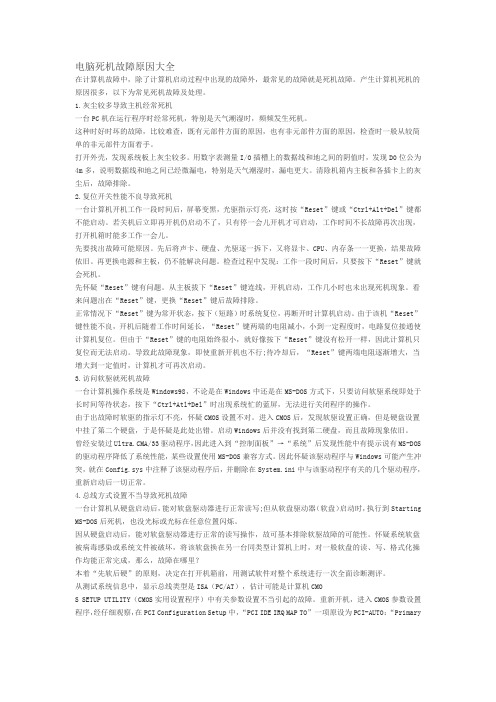
电脑死机故障原因大全在计算机故障中,除了计算机启动过程中出现的故障外,最常见的故障就是死机故障。
产生计算机死机的原因很多,以下为常见死机故障及处理。
1.灰尘较多导致主机经常死机一台PC机在运行程序时经常死机,特别是天气潮湿时,频频发生死机。
这种时好时坏的故障,比较难查,既有元部件方面的原因,也有非元部件方面的原因,检查时一般从较简单的非元部件方面着手。
打开外壳,发现系统板上灰尘较多。
用数字表测量I/O插槽上的数据线和地之间的阴值时,发现D0位公为4m多,说明数据线和地之间已经微漏电,特别是天气潮湿时,漏电更大。
清除机箱内主板和各插卡上的灰尘后,故障排除。
2.复位开关性能不良导致死机一台计算机开机工作一段时间后,屏幕变黑,光驱指示灯亮,这时按“Reset”键或“Ctrl+Alt+Del”键都不能启动。
若关机后立即再开机仍启动不了,只有停一会儿开机才可启动,工作时间不长故障再次出现,打开机箱时能多工作一会儿。
先要找出故障可能原因。
先后将声卡、硬盘、光驱逐一拆下,又将显卡、CPU、内存条一一更换,结果故障依旧。
再更换电源和主板,仍不能解决问题。
检查过程中发现:工作一段时间后,只要按下“Reset”键就会死机。
先怀疑“Reset”键有问题。
从主板拔下“Reset”键连线,开机启动,工作几小时也未出现死机现象。
看来问题出在“Reset”键,更换“Reset”键后故障排除。
正常情况下“Reset”键为常开状态,按下(短路)时系统复位,再断开时计算机启动。
由于该机“Reset”键性能不良,开机后随着工作时间延长,“Reset”键两端的电阻减小,小到一定程度时,电路复位接通使计算机复位。
但由于“Reset”键的电阻始终很小,就好像按下“Reset”键没有松开一样,因此计算机只复位而无法启动。
导致此故障现象,即使重新开机也不行;待冷却后,“Reset”键两端电阻逐渐增大,当增大到一定值时,计算机才可再次启动。
3.访问软驱就死机故障一台计算机操作系统是Windows98,不论是在Windows中还是在MS-DOS方式下,只要访问软驱系统即处于长时间等待状态,按下“Ctrl+Atl+Del”时出现系统忙的蓝屏,无法进行关闭程序的操作。
计算机死机的原因
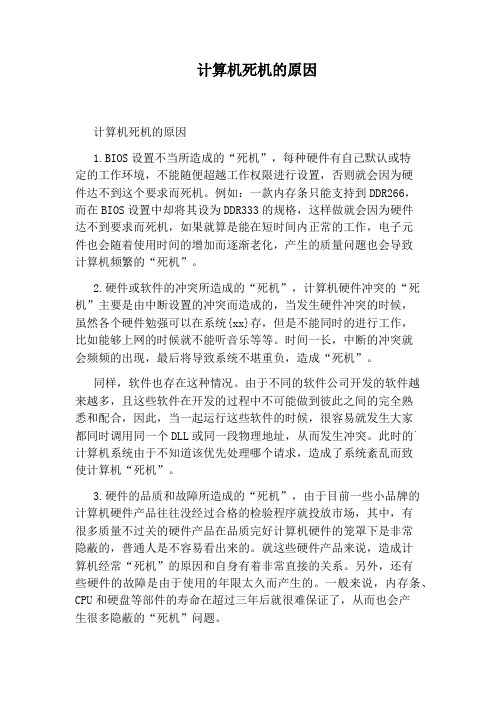
计算机死机的原因计算机死机的原因1.BIOS设置不当所造成的“死机”,每种硬件有自己默认或特定的工作环境,不能随便超越工作权限进行设置,否则就会因为硬件达不到这个要求而死机。
例如:一款内存条只能支持到DDR266,而在BIOS设置中却将其设为DDR333的规格,这样做就会因为硬件达不到要求而死机,如果就算是能在短时间内正常的工作,电子元件也会随着使用时间的增加而逐渐老化,产生的质量问题也会导致计算机频繁的“死机”。
2.硬件或软件的冲突所造成的“死机”,计算机硬件冲突的“死机”主要是由中断设置的冲突而造成的,当发生硬件冲突的时候,虽然各个硬件勉强可以在系统{xx}存,但是不能同时的进行工作,比如能够上网的时候就不能听音乐等等。
时间一长,中断的冲突就会频频的出现,最后将导致系统不堪重负,造成“死机”。
同样,软件也存在这种情况。
由于不同的软件公司开发的软件越来越多,且这些软件在开发的过程中不可能做到彼此之间的完全熟悉和配合,因此,当一起运行这些软件的时候,很容易就发生大家都同时调用同一个DLL或同一段物理地址,从而发生冲突。
此时的`计算机系统由于不知道该优先处理哪个请求,造成了系统紊乱而致使计算机“死机”。
3.硬件的品质和故障所造成的“死机”,由于目前一些小品牌的计算机硬件产品往往没经过合格的检验程序就投放市场,其中,有很多质量不过关的硬件产品在品质完好计算机硬件的笼罩下是非常隐蔽的,普通人是不容易看出来的。
就这些硬件产品来说,造成计算机经常“死机”的原因和自身有着非常直接的关系。
另外,还有些硬件的故障是由于使用的年限太久而产生的。
一般来说,内存条、CPU和硬盘等部件的寿命在超过三年后就很难保证了,从而也会产生很多隐蔽的“死机”问题。
4.计算机系统源耗尽所造成的“死机”,当计算机系统执行了错误的程序或代码时,会使系统的内部形成“死”循环的现象,原本就非常有限的系统资源会被投入到无穷无尽的重复运算当中,当运算到最后会因为计算机过大的使资源耗尽而造成“死机”。
电脑经常死机的几种原因和解决办法精简版
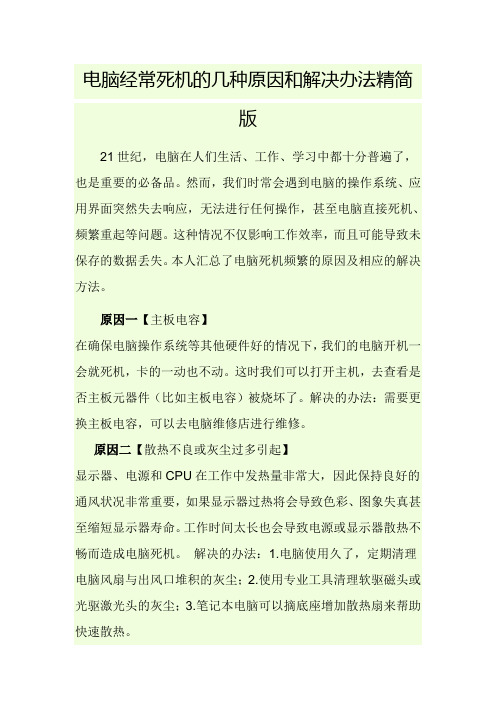
电脑经常死机的几种原因和解决办法精简版21世纪,电脑在人们生活、工作、学习中都十分普遍了,也是重要的必备品。
然而,我们时常会遇到电脑的操作系统、应用界面突然失去响应,无法进行任何操作,甚至电脑直接死机、频繁重起等问题。
这种情况不仅影响工作效率,而且可能导致未保存的数据丢失。
本人汇总了电脑死机频繁的原因及相应的解决方法。
原因一【主板电容】在确保电脑操作系统等其他硬件好的情况下,我们的电脑开机一会就死机,卡的一动也不动。
这时我们可以打开主机,去查看是否主板元器件(比如主板电容)被烧坏了。
解决的办法:需要更换主板电容,可以去电脑维修店进行维修。
原因二【散热不良或灰尘过多引起】显示器、电源和CPU在工作中发热量非常大,因此保持良好的通风状况非常重要,如果显示器过热将会导致色彩、图象失真甚至缩短显示器寿命。
工作时间太长也会导致电源或显示器散热不畅而造成电脑死机。
解决的办法:1.电脑使用久了,定期清理电脑风扇与出风口堆积的灰尘;2.使用专业工具清理软驱磁头或光驱激光头的灰尘;3.笔记本电脑可以摘底座增加散热扇来帮助快速散热。
原因三【移动不当】在电脑移动过程中受到很大振动常常会使机器内部器件松动,从而导致接触不良,引起电脑死机。
解决办法:打开主机箱,检查主机内部器件接口是否松动,将全部接口拔下来重新插上去;同时,在移动电脑时应当避免剧烈振动。
原因四【设备不匹配】如主板主频和CPU主频不匹配,老主板超频时将外频定得太高,可能就不能保证运行的稳定性,因而导致频繁死机。
原因五【软硬件不兼容】电脑运行过程中,同时安装多个软件难免会发生冲突。
一些软件之间的不兼容可能引发死机。
解决方法是卸载最近安装的软件,观察死机问题是否解决。
此外,及时更新软件也是预防死机发生的重要措施。
原因六【内存条故障、内存容量不足】主要是内存条松动、虚焊或内存芯片本身质量所致。
解决办法:打开主机箱,检查内存条接触是否正常;若正常的话,在查看是否内存条容量不够,应不小于硬盘容量的0.5~1%,若内存条太小了或者内存条质量存在问题,建议更换更大的内存条。
你认为是什么导致电脑卡死?

你认为是什么导致电脑卡死?一、硬件问题1.过热:电脑长时间使用或风扇散热系统不良导致散热不畅,可能会导致电脑卡死。
当电脑内部温度过高时,硬件组件运行效率下降,甚至可能损坏,从而导致系统崩溃。
2.内存不足:内存是电脑运行的临时存储空间,如果运行的程序和任务超过了内存的承载能力,就会导致电脑运行缓慢或卡死。
这通常发生在打开过多的应用程序或运行占用内存较大的程序时。
3.硬盘问题:硬盘是存储电脑数据的关键部件,如果硬盘出现坏道或其他问题,可能导致文件读写错误或无法读取数据,进而引发电脑卡死。
二、软件冲突1.不兼容的驱动程序:驱动程序是控制硬件运行的关键软件,如果驱动程序与操作系统或其他软件不兼容,会导致电脑运行异常或卡死。
这种情况通常会出现在安装了新硬件后,没有正确安装对应的驱动程序。
2.恶意软件感染:恶意软件包括病毒、木马等,它们可能会破坏电脑系统,导致电脑卡死。
恶意软件可以通过互联网下载和安装的程序、插件、邮件附件等途径进行传播。
3.软件冲突:电脑上安装的多个软件可能会发生冲突,尤其是在软件版本更新或新软件安装时。
冲突可能会导致电脑卡死或某些功能无法正常使用。
三、操作问题1.系统设置错误:不正确的系统设置可能导致电脑卡死。
例如,过高的图形显示设置、未经优化的自启动程序、过多的桌面小部件等都可能给电脑带来负担,导致系统运行不稳定。
2.用户习惯不良:在使用电脑时,一些用户习惯不良也可能导致卡死。
例如,频繁重启电脑、拔插硬件时不按照规范操作,都可能对电脑造成损害,进而导致电脑卡死。
3.过多的后台进程:一些应用程序在后台运行,占用了系统资源,可能会导致电脑卡死。
用户可以通过任务管理器关闭不必要的后台进程,以释放系统资源。
综上所述,导致电脑卡死的原因可能涉及硬件问题、软件冲突以及操作问题。
为了避免电脑卡死,用户需要合理使用电脑并定期进行系统维护和安全防护。
电脑死机的常见原因
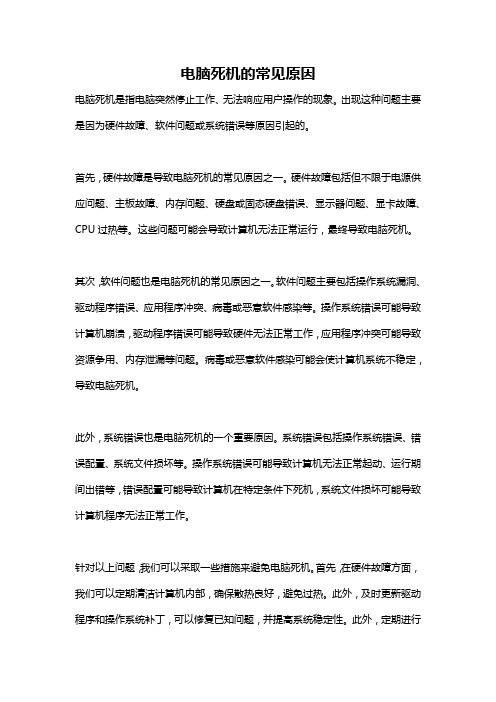
电脑死机的常见原因电脑死机是指电脑突然停止工作、无法响应用户操作的现象。
出现这种问题主要是因为硬件故障、软件问题或系统错误等原因引起的。
首先,硬件故障是导致电脑死机的常见原因之一。
硬件故障包括但不限于电源供应问题、主板故障、内存问题、硬盘或固态硬盘错误、显示器问题、显卡故障、CPU过热等。
这些问题可能会导致计算机无法正常运行,最终导致电脑死机。
其次,软件问题也是电脑死机的常见原因之一。
软件问题主要包括操作系统漏洞、驱动程序错误、应用程序冲突、病毒或恶意软件感染等。
操作系统错误可能导致计算机崩溃,驱动程序错误可能导致硬件无法正常工作,应用程序冲突可能导致资源争用、内存泄漏等问题。
病毒或恶意软件感染可能会使计算机系统不稳定,导致电脑死机。
此外,系统错误也是电脑死机的一个重要原因。
系统错误包括操作系统错误、错误配置、系统文件损坏等。
操作系统错误可能导致计算机无法正常起动、运行期间出错等,错误配置可能导致计算机在特定条件下死机,系统文件损坏可能导致计算机程序无法正常工作。
针对以上问题,我们可以采取一些措施来避免电脑死机。
首先,在硬件故障方面,我们可以定期清洁计算机内部,确保散热良好,避免过热。
此外,及时更新驱动程序和操作系统补丁,可以修复已知问题,并提高系统稳定性。
此外,定期进行病毒扫描和恶意软件清理,保持系统的安全性。
另外,合理使用计算机资源,避免资源争用和过度使用。
如果电脑死机发生了,我们可以进行故障排除。
首先,可以尝试重新启动计算机,这可能能够解决一些临时问题。
如果问题仍然存在,我们可以尝试进入安全模式,以排除软件问题。
同时,可以检查硬件设备是否连接良好,是否有损坏或过热问题。
如果问题依然存在,可以根据电脑死机时的错误提示信息,进行在线搜索或咨询专业人士,以获取更详细的解决方案。
总之,电脑死机的原因有很多,包括硬件故障、软件问题和系统错误等。
针对这些问题,我们可以采取一些预防措施和故障排除方法,来避免和解决电脑死机问题。
电脑死机怎么解决

电脑死机怎么解决电脑死机怎么解决电脑死机指操作系统无法从一个严重系统错误中恢复过来,或系统硬件层面出问题,以致系统长时间无响应,而不得不重新启动计算机的现象。
下面店铺为大家带来电脑死机怎么解决,希望大家喜欢!1.内存引起电脑死机(1) 在同一台机器使用了两条或两条以上的不同品牌不同性能的内存条当我们在一台电脑上使用了两条以上的内存时,如果这两条内存条不是同一品牌的或者内存芯片不是同一厂家时,因为内存条的刷新速度或工作频率的原因,可能会出现系统不稳定或死机的情况,特别是我们对内存的频率进行过高设置时,更会导致系统的不稳定。
因此为保证计算机的稳定可靠工作,我们最好使用同一批次同一型号的内存条。
(2) 内存条性能差,产品质量不稳定对于一些杂牌条子,因为生产成本和销售价格的限制,此类工厂采购的内存芯片一般都为BC级的芯片,所以其内存条的稳定性和可靠性要差一些,在运行大的游戏程序或者是长时间运行过程中就容易出现死机现象。
排除方法也是采用排除法,不过有时因为主板内存芯片供电的原因,可能此类条子在某些主板上会出现死机现象,而在另一些主板上却长时间运行正常,比较难以解决。
(3) 内存使用了超频性能或加速功能一些主板生产厂家为了满足DIY高手的需要,在主板的BIOS设置中对于CPU内频外频和内存条的频率及PCI等相关设备的频率设置了手动选项,可以进行超频使用。
当使用超频性能时,对于一些低端的内存条就会出现工作不稳定的现象而导致系统死机,为了保证系统的稳定可靠性,我们一般情况下不要使用超频或加速功能,以免影响机器的正常使用寿命。
还有一种可能就是我们在BIOS中设置了错误的内存条的工作参数,此时需要我们指定使用“BY SPD”即按内存条上面的SPD芯片中存储的内存条参数工作就可以了。
2.CPU引起电脑死机(1) CPU内部的二级缓存部分损坏,此时计算机在运行过程中容易出现死机现象或只能进入安全模式而不能进入正常模式。
电脑卡死机不动怎么办
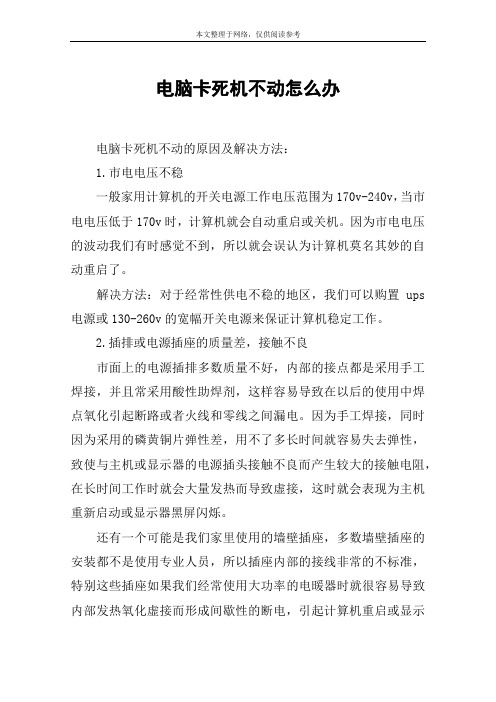
电脑卡死机不动怎么办电脑卡死机不动的原因及解决方法:1.市电电压不稳一般家用计算机的开关电源工作电压范围为170v-240v,当市电电压低于170v时,计算机就会自动重启或关机。
因为市电电压的波动我们有时感觉不到,所以就会误认为计算机莫名其妙的自动重启了。
解决方法:对于经常性供电不稳的地区,我们可以购置ups 电源或130-260v的宽幅开关电源来保证计算机稳定工作。
2.插排或电源插座的质量差,接触不良市面上的电源插排多数质量不好,内部的接点都是采用手工焊接,并且常采用酸性助焊剂,这样容易导致在以后的使用中焊点氧化引起断路或者火线和零线之间漏电。
因为手工焊接,同时因为采用的磷黄铜片弹性差,用不了多长时间就容易失去弹性,致使与主机或显示器的电源插头接触不良而产生较大的接触电阻,在长时间工作时就会大量发热而导致虚接,这时就会表现为主机重新启动或显示器黑屏闪烁。
还有一个可能是我们家里使用的墙壁插座,多数墙壁插座的安装都不是使用专业人员,所以插座内部的接线非常的不标准,特别这些插座如果我们经常使用大功率的电暖器时就很容易导致内部发热氧化虚接而形成间歇性的断电,引起计算机重启或显示器眨眼现象。
解决方法:1) 不要图省钱而购买价廉不物美的电源排插,购买一些名牌的电源插排,因为其内部都是机器自动安装压接的,没有采用手工焊接。
2) 对于是否属于墙壁插座内部虚接的问题,我们可以把主机换一个墙壁插座试一试,看是否存在同样的自动重启问题。
3.计算机电源的功率不足或性能差这种情况也比较常见,特别是当我们为自己主机增添了新的设备后,如更换了高档的显卡,增加了刻录机,添加了硬盘后,就很容易出现。
当主机全速工作,比如运行大型的3d游戏,进行高速刻录或准备读取光盘,刚刚启动时,双硬盘对拷数据,就可能会因为瞬时电源功率不足而引起电源保护而停止输出,但由于当电源停止输出后,负载减轻,这时电源再次启动。
因为保护后的恢复时间很短,所以给我们的表现就是主机自动重启。
电脑突然出现卡屏死机怎么办

电脑突然出现卡屏死机怎么办在有些时候我们的电脑突然出现卡屏死机了,这该怎么办呢?那么下面就由小编来给你们说说电脑突然出现卡屏死机的原因及解决方法吧,希望可以帮到你们哦!电脑突然出现卡屏死机的解决方法一:一、散热不良,检查CPU风扇散热状况是否工作正常确保CPU温度。
二、机箱内灰尘过多,保持内部干燥和清洁。
三、可能是内存和显独立显卡条松了或者金手指氧化,关机后拔下来检查下看看是否正常,可以用橡皮擦擦一遍氧化层。
四、硬盘老化或使用不当或者硬盘存在逻辑或物理坏道也是原因之一。
可用专业软件来进行排障处理。
五、检查主板上电容是否爆裂。
六、病毒下栽查杀软件杀毒。
七、360做全面清理,垃圾文件过多或碎片文件过多,建议你定期清理一下系统垃圾。
也可下载优化软件优化一下系统。
例如:全能助手,windows优化大师都可以,或者干脆重装系统。
其次:1.重启有时只是某个程序或驱动程序一时犯错,重启后他们会改过自新.(注意:此时参见7.查询停机码)2.新硬件首先,应该检查新硬件是否插牢,这个被许多人忽视的问题往往会引发许多莫名其妙的故障.如果确认没有问题,将其拔下,然后换个插槽试试,并安装最新的驱动程序.同时还应对照微软网站的硬件兼容类别检查一下硬件是否与操作系统兼容.如果你的硬件没有在表中,那么就得到硬件厂商网站进行查询,或者拨打他们的咨询电话.3.新驱动和新服务如果刚安装完某个硬件的新驱动,或安装了某个软件,而它又在系统服务中添加了相应项目(比如:杀毒软件、CPU降温软件、防火墙软件等),在重启或使用中出现了蓝屏故障,请到安全模式来卸载或禁用它们.4.检查病毒比如冲击波和振荡波等病毒有时会导致Windows蓝屏死机,因此查杀病毒必不可少.同时一些木马间谍软件也会引发蓝屏,所以最好再用相关工具进行扫描检查.5.检查BIOS和硬件兼容性对于新装的电脑经常出现蓝屏问题,应该检查并升级BIOS 到最新版本,同时关闭其中的内存相关项,比如:缓存和映射.另外还应该对照微软的硬件兼容列表检查自己的硬件.还有就是,如果主板BIOS无法支持大容量硬盘也会导致蓝屏,需要对其进行升级。
电脑经常死机原因有哪些
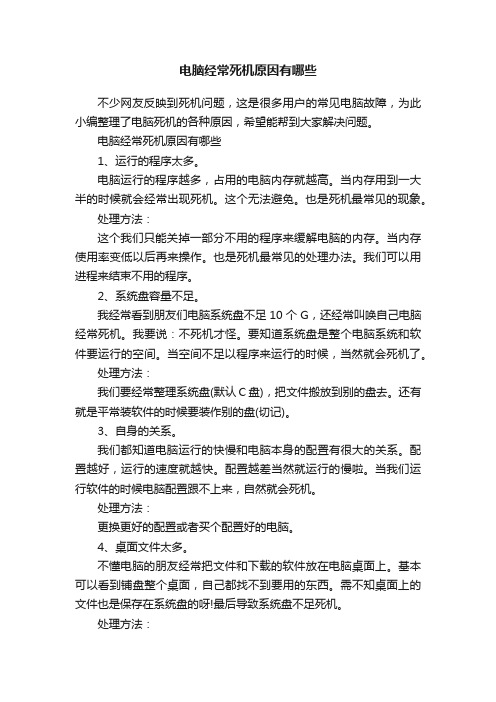
电脑经常死机原因有哪些不少网友反映到死机问题,这是很多用户的常见电脑故障,为此小编整理了电脑死机的各种原因,希望能帮到大家解决问题。
电脑经常死机原因有哪些1、运行的程序太多。
电脑运行的程序越多,占用的电脑内存就越高。
当内存用到一大半的时候就会经常出现死机。
这个无法避免。
也是死机最常见的现象。
处理方法:这个我们只能关掉一部分不用的程序来缓解电脑的内存。
当内存使用率变低以后再来操作。
也是死机最常见的处理办法。
我们可以用进程来结束不用的程序。
2、系统盘容量不足。
我经常看到朋友们电脑系统盘不足10个G,还经常叫唤自己电脑经常死机。
我要说:不死机才怪。
要知道系统盘是整个电脑系统和软件要运行的空间。
当空间不足以程序来运行的时候,当然就会死机了。
处理方法:我们要经常整理系统盘(默认C盘),把文件搬放到别的盘去。
还有就是平常装软件的时候要装作别的盘(切记)。
3、自身的关系。
我们都知道电脑运行的快慢和电脑本身的配置有很大的关系。
配置越好,运行的速度就越快。
配置越差当然就运行的慢啦。
当我们运行软件的时候电脑配置跟不上来,自然就会死机。
处理方法:更换更好的配置或者买个配置好的电脑。
4、桌面文件太多。
不懂电脑的朋友经常把文件和下载的软件放在电脑桌面上。
基本可以看到铺盘整个桌面,自己都找不到要用的东西。
需不知桌面上的文件也是保存在系统盘的呀!最后导致系统盘不足死机。
处理方法:桌面文件应该时时归类分档保存到别的盘符,一来可以缓解系统盘空间,二来自己找文件也方便。
5、电脑使用年限过长。
这个现象是做多的,也是最没有办法的。
一旦电脑买的时间过长,无论是系统还是电脑的软硬件都会有磨损。
用的年限越久越容易死机。
处理方法:这个就像人一样有老化的过程,没有办法。
只能换电脑。
(重装系统治标不治本)6、电脑运行时间过长。
如果一整天你电脑都在运行没有休息过,电脑就会发热,硬盘和内存温度就会过高。
导致电脑反应跟不上,自然就会经常死机。
其实电脑和人一样需要休息。
电脑经常死机重启是怎么回事
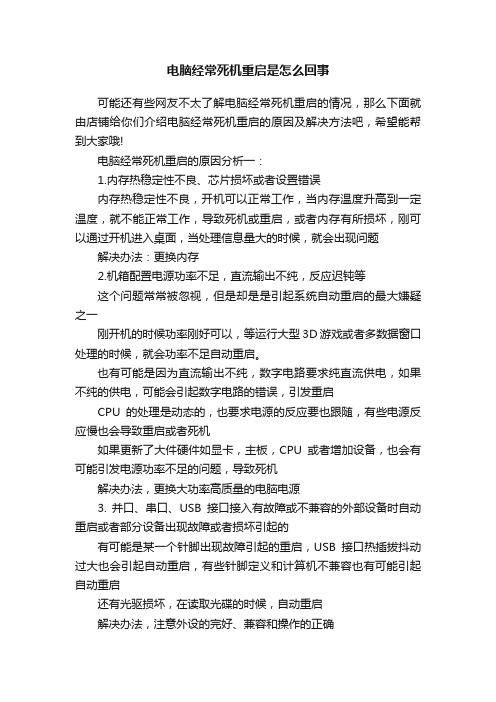
电脑经常死机重启是怎么回事可能还有些网友不太了解电脑经常死机重启的情况,那么下面就由店铺给你们介绍电脑经常死机重启的原因及解决方法吧,希望能帮到大家哦!电脑经常死机重启的原因分析一:1.内存热稳定性不良、芯片损坏或者设置错误内存热稳定性不良,开机可以正常工作,当内存温度升高到一定温度,就不能正常工作,导致死机或重启,或者内存有所损坏,刚可以通过开机进入桌面,当处理信息量大的时候,就会出现问题解决办法:更换内存2.机箱配置电源功率不足,直流输出不纯,反应迟钝等这个问题常常被忽视,但是却是是引起系统自动重启的最大嫌疑之一刚开机的时候功率刚好可以,等运行大型3D游戏或者多数据窗口处理的时候,就会功率不足自动重启。
也有可能是因为直流输出不纯,数字电路要求纯直流供电,如果不纯的供电,可能会引起数字电路的错误,引发重启CPU的处理是动态的,也要求电源的反应要也跟随,有些电源反应慢也会导致重启或者死机如果更新了大件硬件如显卡,主板,CPU或者增加设备,也会有可能引发电源功率不足的问题,导致死机解决办法,更换大功率高质量的电脑电源3. 并口、串口、USB接口接入有故障或不兼容的外部设备时自动重启或者部分设备出现故障或者损坏引起的有可能是某一个针脚出现故障引起的重启,USB接口热插拔抖动过大也会引起自动重启,有些针脚定义和计算机不兼容也有可能引起自动重启还有光驱损坏,在读取光碟的时候,自动重启解决办法,注意外设的完好、兼容和操作的正确4、主板损坏或者主板质量不合格自动重启和主板的问题很少见,一般是与RESET相关的电路有故障;插座、插槽有虚焊,接触不良;个别芯片、电容等元件损坏。
解决办法:更换主板或者维修主板5、其他原因:内部灰尘过多引起解决办法:清理灰尘电脑经常死机重启的原因分析二:第一就是:一个电脑自动重启,百分之六十是电源出问题了,哪就是电源的大电容漏电,供电不足造成的,这个就要换一个电源就可以解决了,第二就是:主板上的内存插槽和内存之间接触不良出现问题,你可以将你现在的内存拨出,然后用橡皮擦擦对准金手指的地方(也就是有铜片的地方)来回的擦到几下,把灰吹了,然后插队回或者换一根内存槽插插回就OK了,(当然内存的显存集成块出现虚焊也会出现老是重启),第三种重启就是:你的CPU风扇出问题,或者散热器的卡子松了。
电脑运行突然黑屏死机怎么办

电脑运行突然黑屏死机怎么办可能还有些网友对于电脑运行突然黑屏死机的问题不太了解,下面就由店铺给你们介绍电脑运行突然黑屏死机的原因及解决方法吧,希望能帮到大家哦!电脑运行突然黑屏死机的解决方法:1、内存的质量问题、内存没有插好、内存的金手指脏了。
2、显卡的问题,显卡的信号线没有接好,显卡的金手指脏了。
处理:金手指可以用无水酒精或橡皮擦干净。
3、显示器设置不当,亮度显示器承受不了显卡的高分辨率,这就要调节显示器亮度4、电源接触不好(我想楼主这个原因不大)要是运行久了的电脑突然黑屏,那说明要么是电脑内部的灰尘导致散热问题,要么是显示信号线问题。
建议:排除法,先检查显示信号线,最好换一台显示器试试,要是显示器没问题,再把显卡和内存取下,用酒精或(橡皮)清洁一下金手指,对于风扇上的灰尘清洁一下更是必不可少的,要知道灰尘是电子元件的杀手!要还是不能解决问题,你可以先换显卡试试,换了显卡还是不能决解的话再换内存试试。
(要还是不能决解问题....你所说的情况好像和设置没关,也不知道你有没有进过BIOS程序中设置COMS参数,有的话建议先软件后硬!) 以下内容是网络中收集的,希望可以帮助你.病症一:病毒发作引起的显示器“黑屏”现在流行的病毒一旦发作,轻则引起操作系统瘫痪,重则造成启动故障。
通常导致显示器“黑屏”。
解决方法:①对于一般性病毒攻击系统引起瘫痪导致的黑屏,只需在DOS下杀毒后就能恢复正常。
②CIH病毒引起的无法启动的黑屏故障。
通过杀毒软件所提供的备份和恢复硬盘主引导记录(MBR)和C盘引导扇区(Boot)功能,来恢复系统解决“黑屏”病症二:显示器设置不当现在普通家用型显示器的分辨率大多在1024 ×768左右,如果设置过低(有的甚至低至640×480),那麽在Windows环境下就可能给启动带来画面分层现象,影响视频正常输出而导致黑屏;如果设置过高(分辨率设置高过1024×768),则显卡芯片可能不支持过高的分辨率而出现画面严重抖动,导致“黑屏”另外一种情况就是因为显卡安装的驱动程序过老,而影响显示卡正常工作导致显示器“黑屏”解决方法:①进入安全模式,重新设置分辨率。
- 1、下载文档前请自行甄别文档内容的完整性,平台不提供额外的编辑、内容补充、找答案等附加服务。
- 2、"仅部分预览"的文档,不可在线预览部分如存在完整性等问题,可反馈申请退款(可完整预览的文档不适用该条件!)。
- 3、如文档侵犯您的权益,请联系客服反馈,我们会尽快为您处理(人工客服工作时间:9:00-18:30)。
1.BIOS设置不当所造成的“死机”
2.硬件或软件的冲突所造成的“死机”
3.劣质零部件所造成的“死机”
4. 当计算机系统执行了错误的程序或代码时
5.系统文件遭到破坏所造成的“死机”
6.计算机内部散热不良所造成的“死机”
7.初级用户的错误操作所造成的“死机”
8.CPU超频所造成的“死机”
9.病毒及其他原因造成死机
二、计算机“死机”的预防
1.保证正确的Bios设置。
Bios里面的设置一定要合适,错误的Bios 设置会使你在运行Windows的时候死机。
2.经常检查电脑配件接触情况。
在板卡接触不良的情况下运行会引起系统死机,因此在更换电脑配件时,一定要使板卡与主机板充分接触。
3.定期清洁机箱。
灰尘太多会使板卡之间接触不良,引起系统在运行中死机,因此机箱要随时清洁,不要让太多的灰尘积存在机箱中。
4.坚持认真查杀病毒。
对来历不明的光盘或软盘,不要轻易使用,对邮件中的附件,要先用杀毒软件检查后再打开。
5.按正确的操作顺序关机。
在应用软件未正常结束运行前,别关闭电源,否则会造成系统文件损坏或丢失,引起在启动或运行中死机。
6.避免多任务同时进行。
在执行磁盘整理或用杀毒软件检查硬盘期
间,不要运行其他软件,否则会造成死机。
7.勿过分求新。
各种硬件的驱动不一定要随时更新,因为才开发的驱动程序往往里面有bug,会对系统造成损害,引起系统死机,最新的不一定是最好的。
8.在卸载软件时,用自带的反安装程序或Windows里面的安装/卸载方式,不要直接删除程序文件夹,因为某些文件可能被其他程序共享,一旦删除这些共享文件,会造成应用软件无法使用而死机。
9.设置硬件设备时,最好检查有无保留中断(IRQ),不要让其他设备使用该中断号,以免引起中断冲突,造成系统死机。
10.在上网冲浪的时候,不要打开太多的浏览器窗口,否则会导致系统资源不足,引起系统死机。
11.如果你的机器内存不是很大,千万不要运行占用内存较大的程序,如Photoshop,否则运行时容易死机。
12.对于系统文件或重要的文件,最好使用隐含属性,这样才不至于因错误操作删除这些文件,引起系统死机。
13.修改硬盘主引导记录时,最好先保存原来的记录,防止因修改失败而无法恢复原来的引导记录。
14.CPU、显卡等配件一般不要超频,若确实需要超,要注意超频后板卡的温度,CPU、显卡等长期在非正常频率和温度下工作轻则自动重启或死机,重者烧毁CPU、显卡、主板。
15.计算机不可开机时间过长,尤其是在夏季,因为CPU是计算机散热最大的部件,即使电脑机箱配备的风扇再好也不能长时间工作。
BIOS
16.死机有时是病毒引起的,可以杀一下毒。
电源供电故障也可造成死机
硬盘有坏道也可造成死机。
